Programul este, de asemenea, poziționat pentru sinteza discursului. Dar programul are doar un modul de citire încorporat în limba engleză. Prin urmare, în cartea rusă acest modul găsește numai fraze și numere în engleză și le pronunță numai pe ele. Poate pe Internet oferim module pentru sinteza discursului în limba rusă.
Pentru a deschide cartea, faceți clic pe butonul Bibliotecă (). Apoi, se deschide aceeași fereastră (fig.32).
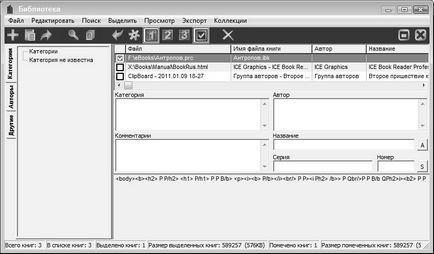
Fig. 32. Biblioteca ICE Book Reader
În ciuda faptului că comanda este numită Import text ..., de fapt, imaginile din cartea selectată sunt de asemenea importate, deși nu întotdeauna, în funcție de formatul fișierului sursă.
Pentru a șterge o înregistrare din bibliotecă, selectați intrarea pe care doriți să o ștergeți și faceți clic pe butonul Ștergere cărți (). În ciuda numelui butonului, este șters doar eticheta despre această carte din bibliotecă, și nu cartea însăși din suportul magnetic. În mod prestabilit, eticheta pentru carte este ștersă în coșul de gunoi.
Pentru a deschide o carte, selectați-o din Bibliotecă și faceți clic pe butonul Citiți cartea () sau faceți dublu clic pe numele cărții din Bibliotecă.
Mai ales trebuie să discutăm posibilitatea de a activa sau dezactiva defilarea. Derulare - paginare automată a paginii. Fila este extrasă după un anumit timp. Cronometrul de derulare este afișat deasupra textului din dreapta. Pentru a activa sau dezactiva derularea, faceți clic pe butonul Enable / Disable Scrolling ().
Programul își amintește pagina cărții și ultima carte despre care a fost suspendată lectura, de exemplu, programul a fost închis. Prin urmare, nu este necesar să faceți pași suplimentari pentru a vă aminti numărul paginii. Cu toate acestea, pentru a crea marcaje la care ați putea reveni, trebuie să selectați un cuvânt (sau un număr, de exemplu, indicând o notă de subsol). După aceea, în modul citire, faceți clic pe butonul Marcaj marcaj (). Nu sunt efectuate acțiuni suplimentare: marcajul este creat cu numele cuvântului sau numărului selectat. Pentru a deschide lista de marcaje, faceți clic pe butonul Marcaje / capitole (). În fereastra deschisă există două file: Marcaje () și Capitole (), adică un cuprins pentru carte. Pentru a accesa marcajul, selectați marcajul la care doriți să faceți clic și faceți clic pe butonul Go to tab (). Pentru a șterge un marcaj, selectați-l și faceți clic pe butonul Ștergere marcaj ().
Programul poate exporta cărți importate. Pentru aceasta, intrați în modul Bibliotecă. Selectați cartea pe care doriți să o exportați. Executați comanda Export Þ Export cărți. După aceea, se deschide o fereastră (Figura 33), în care trebuie să definiți opțiunile de export pentru e-carte.
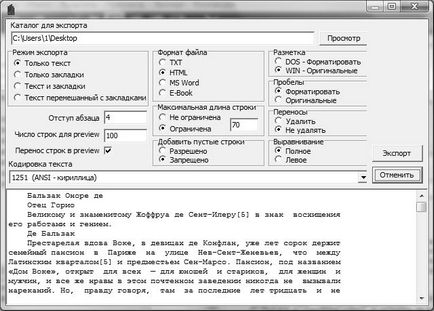
Fig. 33. Stabilirea parametrilor pentru exportul unei cărți
Cartea sursă poate fi exportată într-un fișier audio (comanda Export → Exportare cărți în fișiere WAV / MP 3). Dar fără module specializate de sinteză a vorbelor rusificate, acest lucru este inutil.